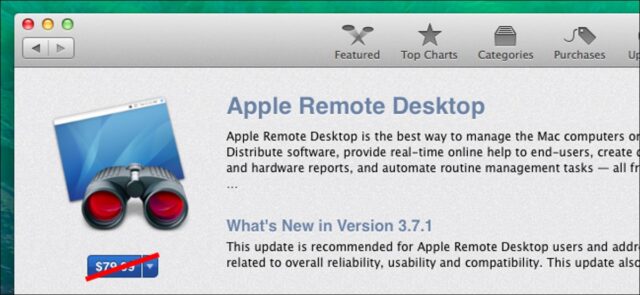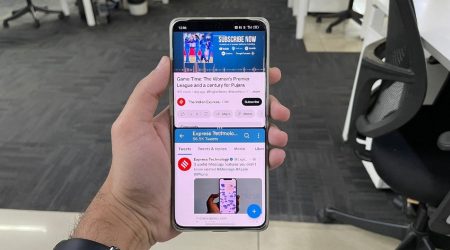اپل Apple Remote Desktop را در اپ استور مک به قیمت ۸۰ دلار می فروشد، اما برای اتصال از راه دور به مک نیازی به خرج کردن پول ندارید. راه حل های رایگان زیادی از جمله قابلیت های داخلی مک وجود دارد. با ۳ روش رایگان دسترسی به دسکتاپ مک از راه دور همراه باشید.
این راه حل ها به شما امکان می دهند از راه دور به دسکتاپ مک دسترسی داشته باشید، چه از کامپیوتر دیگری در همان شبکه محلی استفاده کنید یا در نقطه ای دیگر بخواهید از تبلتتان به مک متصل شوید.
Screen Sharing
اولین مورد از ۳ روش رایگان دسترسی به دسکتاپ مک از راه دور، Screen Sharing است.
مک یک قابلیت Screen Sharing داخلی دارد که در اصل یک سرور VNC با برخی قابلیت های اضافی است. این بدان معناست که می توانید از کلاینت های استاندارد VNC برای کنترل مک استفاده کنید و کلاینت های VNC برای همه پلتفرم ها در دسترس هستند.
برای فعال کردن Screen Sharing، روی آیکون Apple در نوار منو در بالای صفحه کلیک کنید و System Preferences را انتخاب کنید. بر روی آیکون Sharing در پنجره System Preferences کلیک کنید و تیک کادر Screen Sharing را فعال کنید.
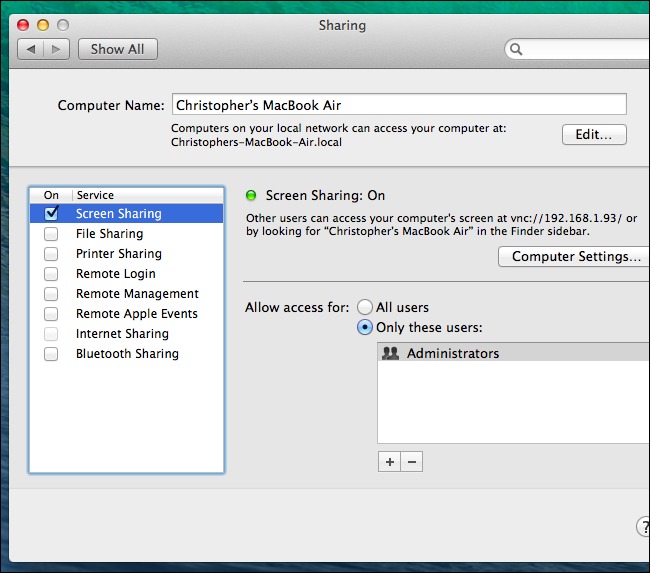
این کنترل پنل نحوه اتصال را به شما اطلاع می دهد. اگر مک دیگری در شبکه محلی دارید، می توانید پنجره Finder را باز کنید، به بخش Shared نوار کناری نگاه کنید، کامپیوتری را که می خواهید کنترل کنید انتخاب کنید و روی Share Screen کلیک کنید. اگر مک ندارید یا می خواهید از سرویس گیرنده VNC دیگری استفاده کنید، می توانید به آدرس IP نمایش داده شده در اینجا متصل شوید. به خاطر داشته باشید که آدرس IP نمایش داده شده در بالا احتمالا یک آدرس IP داخلی است که مک شما را در شبکه محلی پیدا می کند. یعنی بدون پورت های فوروارد نمی توانید از طریق اینترنت به آن دسترسی داشته باشید.
برای تنظیم رمز عبور، روی دکمه Computer Settings کلیک کنید. اگر رمز عبور تنظیم نکرده اید، هر بار که می خواهید آن را از راه دور کنترل کنید، باید با یک پیام تأیید در مک موافقت کنید.
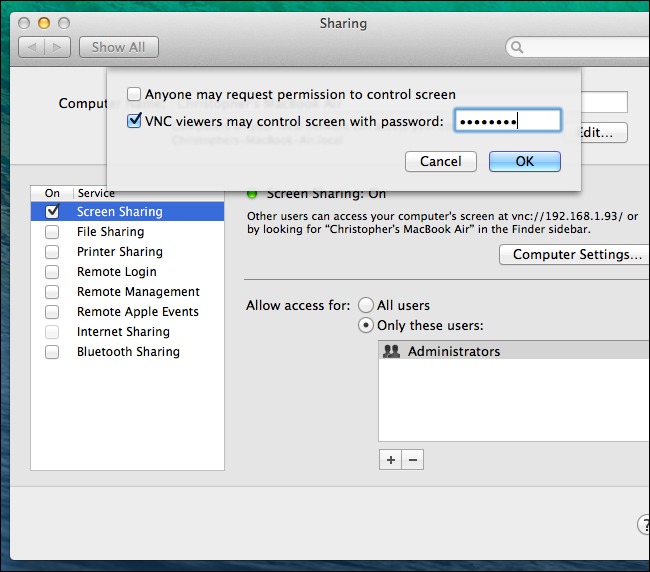
اگر مک دیگری دارید، می توانید Screen Sharing را طوری تنظیم کنید که بدون نیاز به نرمافزار دیگری از طریق اینترنت کار کند. پنجره System Preferences را باز کنید، روی آیکون iCloud کلیک کنید، گزینه Use Back to My Mac را علامت بزنید و مراحل نصب را طی کنید. هنگامی که از مک دیگری استفاده می کنید و به همان حساب iCloud وارد شده اید، مک دیگر شما در قسمت Shared نوار کناری در Finder ظاهر می شود و می توانید از طریق اینترنت به صفحه نمایش آن متصل شوید.
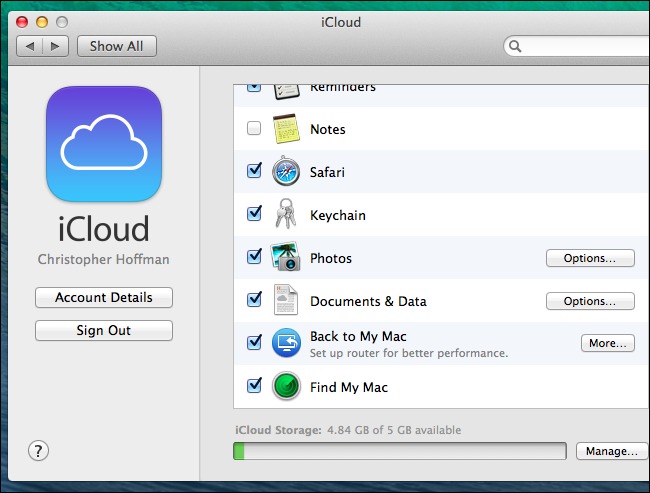
اگر می خواهید از منبعی غیر از مک به مک متصل شوید، باید پورت ها را فوروارد کنید تا مطمئن شوید VNC در دسترس است. ما این را توصیه نمی کنیم مگر اینکه بدانید چه کاری انجام می دهید، زیرا پیچیدهتر است و نگرانی های امنیتی وجود دارد. اگر میخواهید از طریق اینترنت از دستگاه دیگری وصل شوید، توصیه میکنیم از یکی از گزینههای زیر استفاده کنید که استفاده آسانی برای Screen Sharing دارد.
TeamViewer
اولین روش از ۳ روش رایگان دسترسی به دسکتاپ مک از راه دور را دیدید. راه دوم TeamViewer است. LogMeIn اخیرا برنامه دسترسی از راه دور رایگانش را متوقف کرده است، اما TeamViewer هنوز در دسترس است و این ویژگی را به صورت رایگان ارائه می دهد. این یکی از ۳ روش رایگان دسترسی به دسکتاپ مک از راه دور است. TeamViewer برای مک ویندوز، اندروید، لینوکس، آیفون، آیپد و حتی Windows Phone در دسترس است.
برای استفاده از آن، کلاینت TeamViewer دلخواهتان را از صفحه دانلود TeamViewer Mac دانلود کنید. TeamViewer یک نسخه کامل را ارائه می دهد، اما می توانید برنامه TeamViewer Host را نیز دانلود کنید که به عنوان یک سرویس سیستم اجرا می شود و برای دسترسی ۲۴/۷ بهینه شده است. از TeamViewer به روشهای مختلف استفاده کنید. آن را طوری تنظیم کنید که همیشه با یک رمز عبور گوش کند یا فقط آن را در مک روشن کنید و زمانی که می خواهید از آن استفاده کنید از جزئیات ورود موقت استفاده کنید.
TeamViewer به خصوص راحت است زیرا شما مجبور نیستید پورت ها را فوروارد کنید یا نگران سایر مشکلات پیکربندی سرور با جزئیات نباشید.
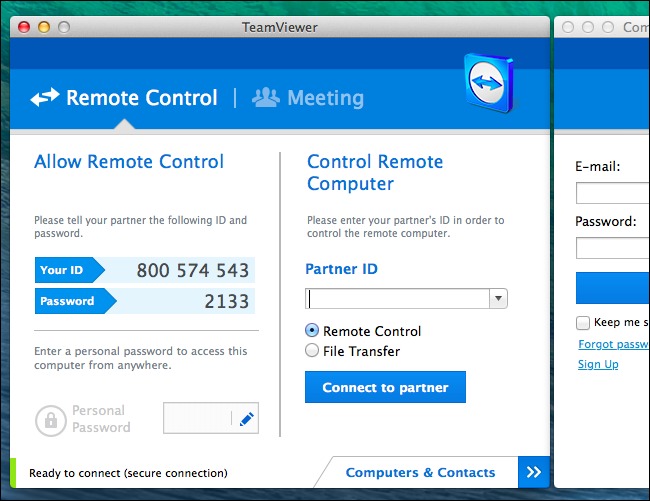
Chrome Remote Desktop
سومین مورد از ۳ روش رایگان دسترسی به دسکتاپ مک از راه دور، افزونه کروم است. اگر قبلا از Chrome استفاده می کرده اید، ممکن است بخواهید افزونه Chrome Remote Desktop ساخته شده توسط Google را امتحان کنید. درست مثل ویندوز کار می کند. افزونه Chrome Remote Desktop را در Chrome در مک نصب کنید، آن را از صفحه برگه جدید باز کنید و مراحل راه اندازی را طی کنید.
سپس می توانید روی دکمه Share کلیک کنید تا یک کد دسترسی موقت دریافت کنید. به سادگی افزونه Chrome Remote Desktop را در Chrome روی کامپیوتر دیگری با Mac، Windows، Linux یا Chrome OS نصب کنید و می توانید از برنامه افزودنی به مک متصل شوید. همچنین می توانید اپلیکیشن های موبایل را برای آیفون، آیپد و اندروید دانلود کنید.
همچنین می توانید برنامه افزودنی را تنظیم کنید تا بتوانید از راه دور با یک رمز عبور دائمیتر به آن متصل شوید. این برای دسترسی به مک شما از طریق اینترنت ایدهآل است.
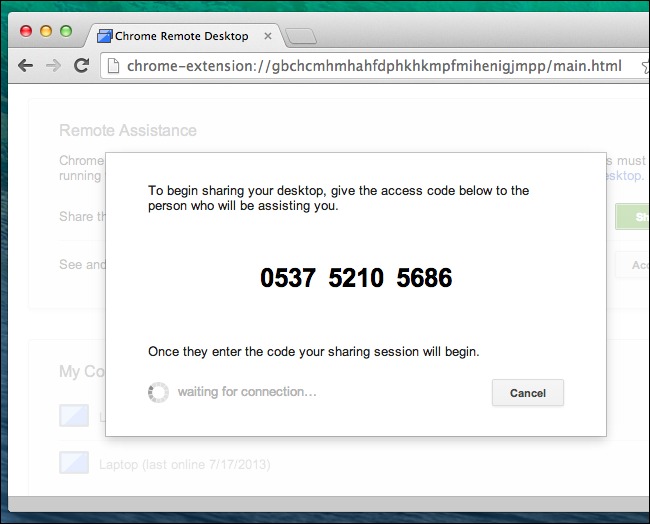
TeamViewer یک راه بسیار راحت برای دسترسی به مک است که به حمل و نقل پورت معمولی و سایر فرآیندهای پیکربندی نیاز ندارد. ۳ روش رایگان دسترسی به دسکتاپ مک از راه دور را یاد گرفتید.
Apple Remote Desktop بیشتر یک برنامه کاربردی سازمانی برای مدیریت چند دسکتاپ است، اگر شما تازه وارد مک هستید و به دنبال نسخه ای معادل Windows Remote Desktop هستید، ممکن است کمی گیج کننده باشد. شما نیازی به خرید Apple Remote Desktop ندارید، مگر اینکه بخواهید شبکه ای از Mac را به صورت متمرکز مدیریت کنید. Screen Sharing و سایر ابزارهای رایگان در اینجا باید هر کاری را که نیاز دارید انجام دهند.
۳ روش رایگان دسترسی به دسکتاپ مک از راه دور این موارد هستند. برای دیدن آموزش های بیشتر مک، به نحوه بالا بردن کیفیت ویدیو کال در مک سری بزنید.